Archiveren is een handige manier om gegevens in gecomprimeerde staat op te slaan. Desalniettemin kan het gebeuren dat wanneer u een archief probeert uit te pakken met de informatie die u nodig hebt, het archief beschadigd is. U kunt een uitweg uit deze situatie vinden en u kunt proberen belangrijke gegevens te herstellen door het archief te herstellen met WinRAR en de ingebouwde hulpprogramma's.
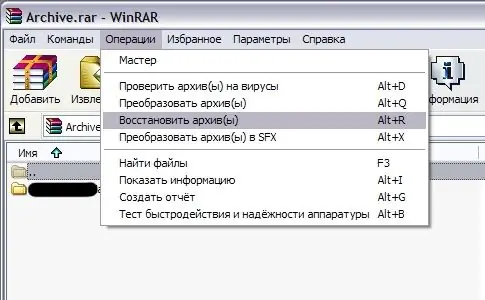
instructies:
Stap 1
Open het niet-werkende archief in WinRAR. Selecteer in het programmamenu het gedeelte "Opdrachten" en zoek in de lijst die wordt geopend de optie "Archief herstellen". U kunt de herstelopdracht ook oproepen door op de toetscombinatie Alt + R te drukken. Er wordt een herstelvenster geopend - bevestig dit door op OK te klikken en wacht tot de back-upbewerking is voltooid.
Stap 2
Het archief wordt als kopie opgeslagen in dezelfde map waarin het beschadigde archief is opgeslagen. Je herkent het aan het 'vaste' in de naam.
Stap 3
In de meeste gevallen helpt deze methode om alle verloren gegevens te herstellen. Als u daarom de gearchiveerde informatie waar u lange tijd naar op zoek was, hebt gedownload en het archief weigert te werken, verwijder dan het gedownloade bestand niet en ga niet meteen op zoek naar een alternatief voor een mislukte download.
Stap 4
Probeer gegevens te herstellen met WinRAR, waarbij u vooraf verschillende parameters controleert waarvan archiefherstel afhankelijk is.
Stap 5
Als het archief met een wachtwoord is beveiligd en niet kan worden geopend, controleert u of u het juiste wachtwoord hebt ingevoerd. Controleer je lay-out, zorg ervoor dat je Caps Lock niet hebt ingedrukt.
Stap 6
Als er geen wachtwoord nodig is bij het starten van het archief, werk dan WinRAR bij naar de nieuwste versie en werk ook de versie bij van het programma dat u gebruikt om bestanden via internet te downloaden. Misschien is het archief zelf, dat op de server is geplaatst, niet beschadigd en heeft het schade opgelopen door een onjuiste download.
Stap 7
U moet geen bestanden downloaden met een browser - dit is een onbetrouwbare manier waarop u het risico loopt een deel van de informatie te verliezen.
Stap 8
Wanneer u het archief downloadt, vergelijkt u de grootte met die op de site. Als de grootte van het gedownloade archief kleiner is, betekent dit dat u tijdens het downloadproces een deel van de gegevens bent kwijtgeraakt door een verbindingsfout, RAM-fout, problemen met de harde schijf, fouten in het downloadprogramma, enz. Upload het bestand opnieuw met een andere methode.
Stap 9
Probeer na het herstellen van het archief het opnieuw uit te pakken en controleer of de informatie volledig is hersteld.






